Вы интернет-исследователь и часто копируете и вставляете текст с веб-страниц? Если да, то вы наверняка сталкивались с ситуациями, когда вы не можете копировать и вставлять текст с некоторых веб-страниц. Итак, вам должно быть интересно узнать, как скопировать текст с веб-страницы, который нельзя скопировать. Или как скопировать текст с сайта, который не пускает? Не волнуйся; Вот полное руководство, которое научит вас различным способам копирования и вставки текста с веб-страниц с ограниченным доступом.
Итак, начнем.
Почему я не могу копировать и вставлять?
Иногда владельцы веб-сайтов ограничивают свои веб-сайты, поэтому пользователи не могут копировать текст из-за конфиденциальности своих данных. Они ограничивают исходный код веб-сайта, чтобы никто на веб-сайте не мог выбирать текст. Если вы не можете выделить какой-либо текст, вы не сможете копировать и вставлять данные. В некоторых случаях вы можете увидеть предупреждающее сообщение «пожалуйста, не копируйте текст".
Вот почему, когда вы пытаетесь скопировать и вставить на некоторые веб-сайты, это не сработает.
Причина в том, что некоторые владельцы веб-сайтов не хотят, чтобы их данные использовались кем-либо, поэтому вы не можете копировать или вставлять их напрямую. Вот почему важно знать, как скопировать текст с веб-страницы, который нельзя скопировать.
Как скопировать текст с веб-страницы, который нельзя скопировать?
Есть много способов, которые могут помочь вам узнать, как скопировать текст с веб-сайта, который вам не позволяет. Все, что вам нужно сделать, это выполнить шаги, указанные ниже, и успешно скопировать данные с любого веб-сайта.
Если один способ не работает для вас, вы можете использовать другие способы, и они обязательно сработают для вас.
Копировать и вставить не работает
Иногда на веб-странице нет ограничений на выбор и копирование данных, но копирование и вставка вашей системы не работает. Это потому, что в вашей компьютерной системе может быть сбой или программный блок.
В этих ситуациях либо ваша копия или вставка не работают напрямую, либо вставляются неправильные данные. Итак, в данной ситуации можно использовать следующие методы.
Скриншот в текст
Первый и самый простой способ скопировать и вставить данные с веб-страниц, которые невозможно скопировать, — это скриншот в текст. Таким образом, вы можете легко копировать и вставлять данные, не имея глубоких знаний исходного кода или чего-либо еще.
Итак, вот шаги, которые вы можете использовать для копирования и вставки данных с помощью метода преобразования скриншота в текст.
- Во-первых, вам нужно скачать и установить Переводчик изображений PDNobна вашем ПК или ноутбуке.
- Теперь перейдите на веб-страницу, где вы не можете выделить или скопировать текст, и нажмите кнопкуCtrl + Alt + Z в Windows и Команда + 1 на МАК. Здесь ваш курсор превратится в инструмент выделения, и вам нужно будет выбрать область, в которую вы хотите скопировать текст.
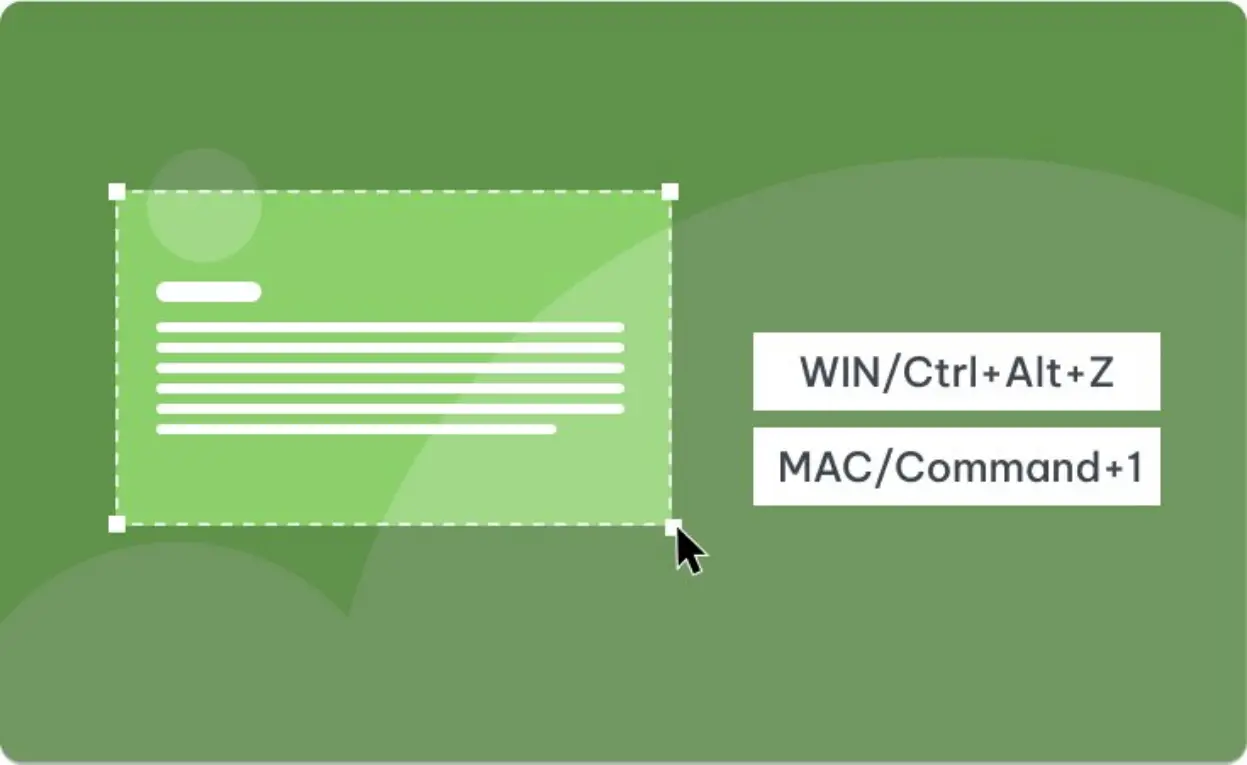
- После распознавания появятся всплывающие окна с результатом OCR. Здесь вы можете выделить текст, легко скопировать данные и вставить их в любое место на вашем компьютере.
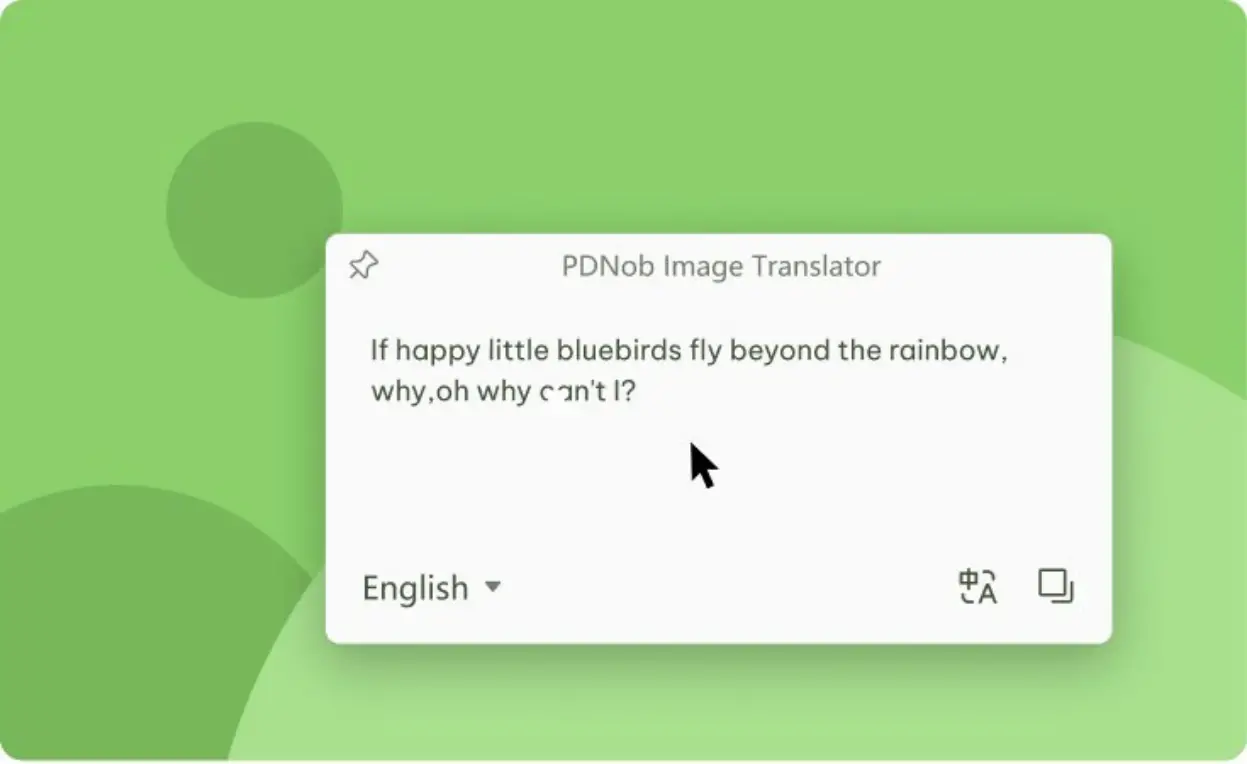
Итак, вот как скопировать текст с веб-страницы, который нельзя скопировать, и этот метод проще, чем методы, упомянутые ниже.
Отключить JavaScript
Еще один простой способ скопировать и вставить текст с веб-страниц с ограниченным доступом — отключить JavaScript в браузере. Чтобы отключить JavaScript, выполните шаги, указанные ниже.

- Нажмите на три точки в правом верхнем углу экрана и выберите «Настройки».
- Здесь вам нужно будет щелкнуть вкладку «Конфиденциальность и безопасность» слева.
- Теперь прокрутите вниз и нажмите на Настройки сайта.
- Здесь вам придется снова прокрутить вниз и нажать на
- Теперь у вас будет два варианта; вам нужно будет нажать на Не разрешайте сайтам использовать JavaScript.
Это отключит JavaScript, и вы сможете копировать и вставлять текст на веб-страницы с ограниченным доступом. Но разрешите JavaScript после того, как вы закончите копирование текста, потому что отключение JavaScript может вызвать другие проблемы с просмотром. Итак, вот как выделить и скопировать текст на сайтах, которые его блокируют.
Копировать из исходного кода
Если ни один из вышеперечисленных методов не работает для вас, есть еще один метод, который вы можете использовать. Вы можете напрямую скопировать текст из исходного кода сайта. Для этого просто зайдите на сайт и нажмите Ctrl + U. Это запустит всплывающее окно, в котором вы сможете увидеть весь текст на странице вместе с некоторым исходным кодом.
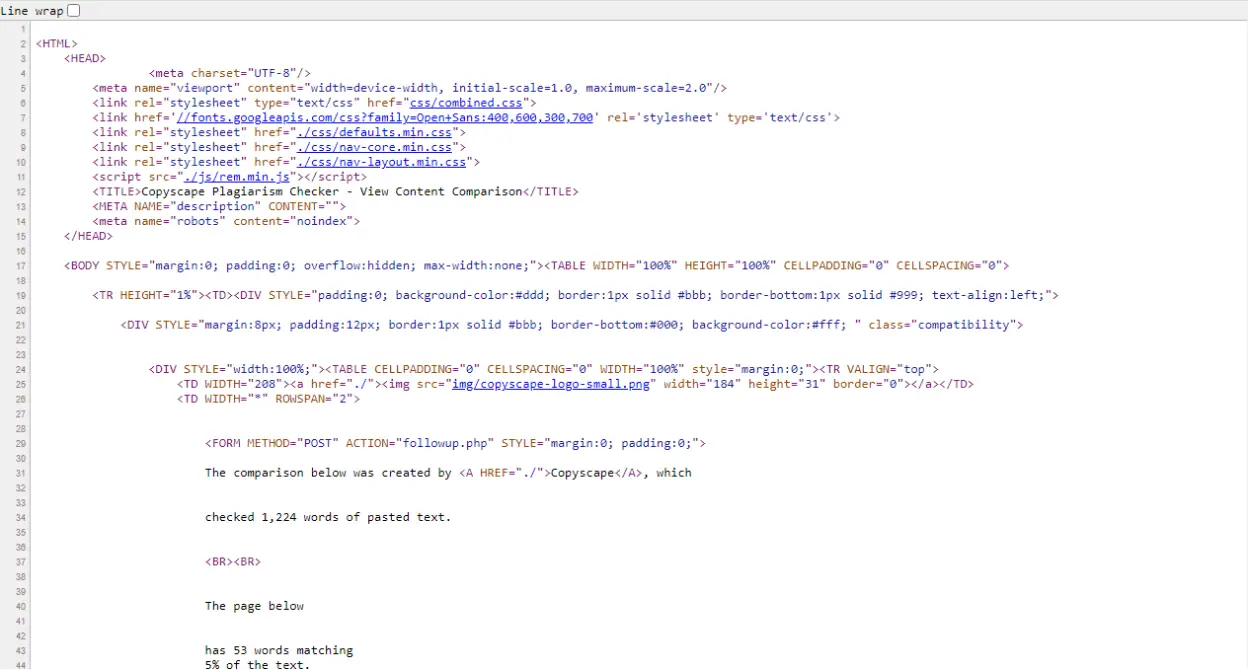
Вы можете найти нужный текст и легко скопировать текст, используя Ctrl + C и Ctrl + V команды. Итак, вот как скопировать текст с веб-страницы, которую нельзя скопировать, или как копировать и вставлять на веб-сайты, которые не позволяют это делать. Chrome.
Как проверить элемент в Windows 10?
Существует еще один простой способ скопировать текст, если вы не видите параметры «Копировать» и «Вставить» при щелчке правой кнопкой мыши. Для этого просто выделите текст, который хотите скопировать, и нажмите правую кнопку мыши. Теперь нажмите Диагностика внизу, и откроется другое окно.
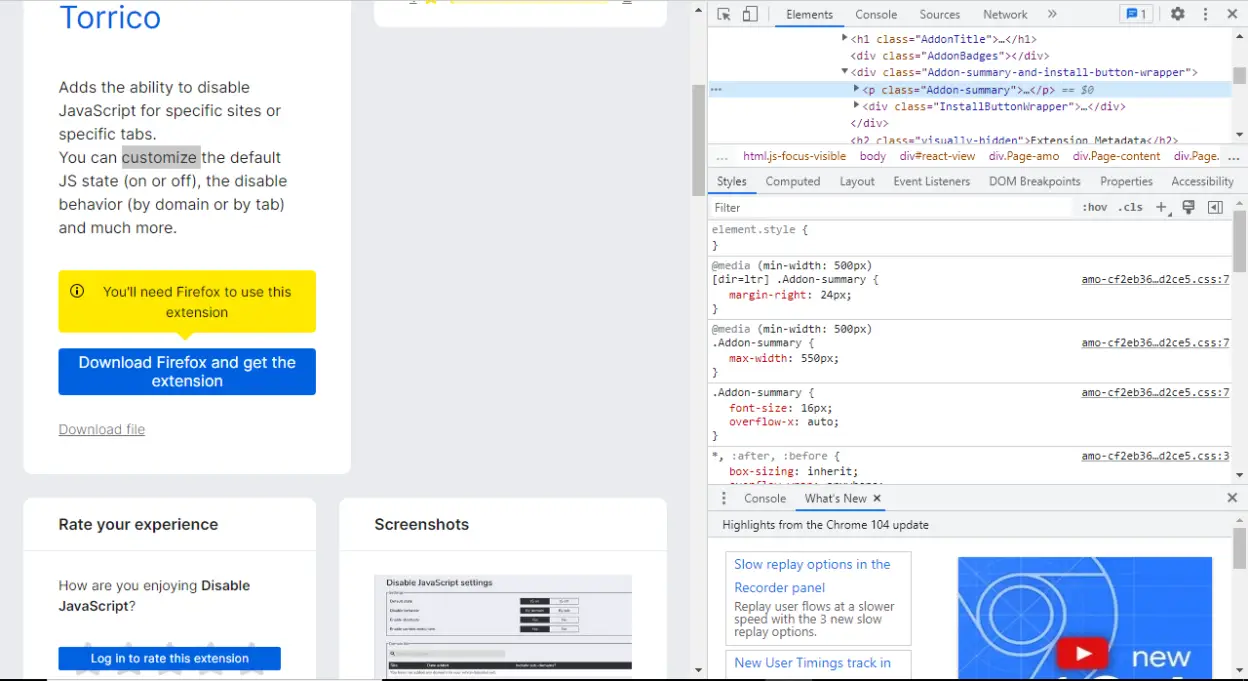
Здесь вы увидите весь текст вместе с некоторыми кодами, поэтому вы можете легко копировать и вставлять данные оттуда. Вот как можно выделить и скопировать текст на сайтах, которые его блокируют.
Скопируйте и вставьте расширение
Вы также можете установить расширение для копирования и вставки на свой Firefox браузер, чтобы легко скопировать текст с веб-страницы, на которой эта функция ограничена. Для этого достаточно скачать и установить Отключить JavaScript расширение по ссылке.
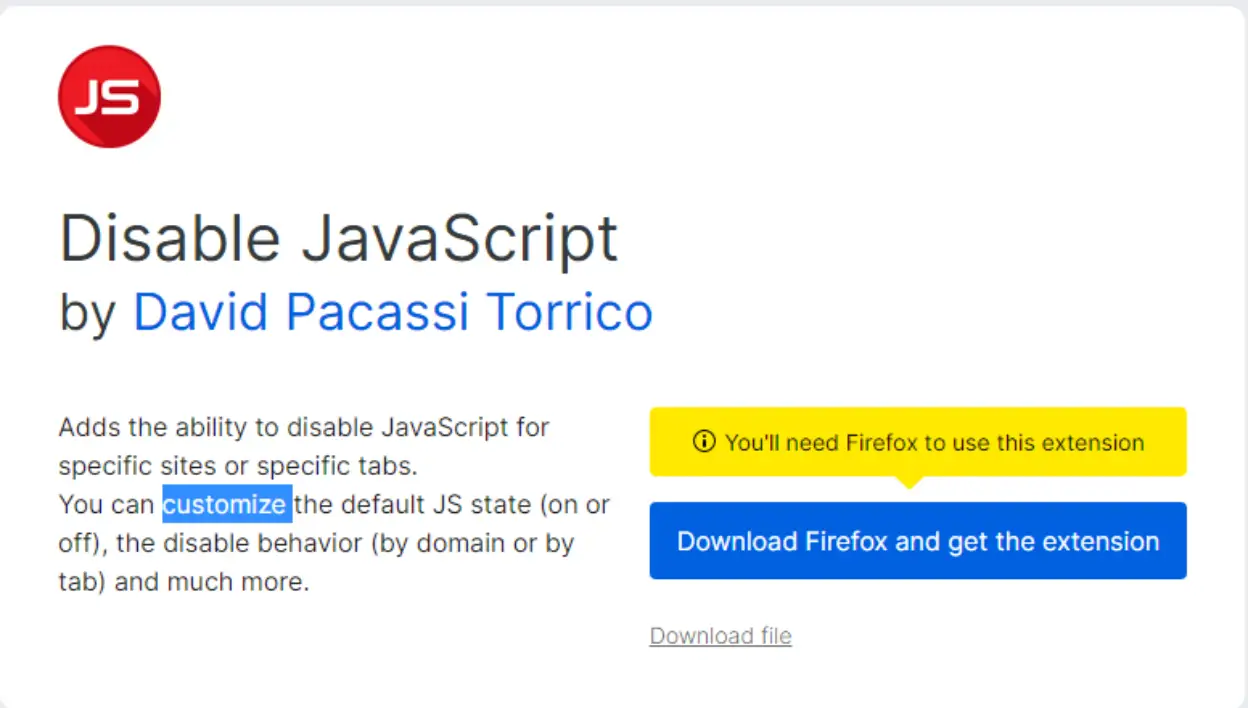
После его установки вы можете перейти на сайт с ограниченным копированием текста; просто нажмите на расширение, и он отключит JavaScript, что позволит вам легко копировать и вставлять текст.
Используйте функцию печати в PDF
Еще один полезный метод — распечатать веб-страницу в формате PDF, а затем скопировать оттуда текст. Все, что вам нужно сделать, это нажать Ctrl + P и сохраните веб-страницу в файле PDF. После сохранения запустите файл и просто скопируйте текст и вставьте его в любое место. Итак, вот как скопировать текст с веб-страницы, который нельзя скопировать.
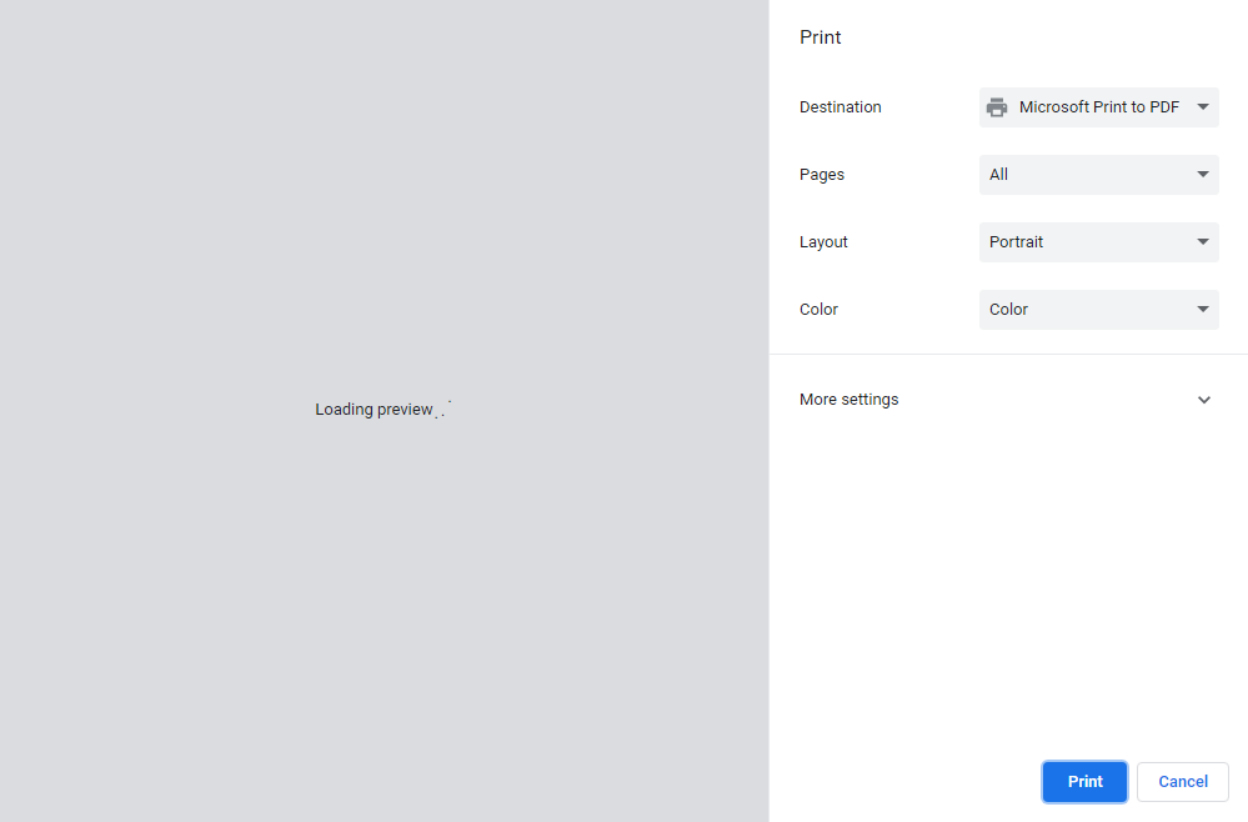
Итоги
Итак, эти простые и легкие методы вы можете использовать для копирования текста с веб-страниц, который невозможно скопировать. Вы можете выбрать любой из них, но наиболее рекомендуемым методом является использование Переводчик изображений PDNob копировать текст с помощью функции скриншота. Это самый простой и быстрый способ скопировать текст с любой веб-страницы.